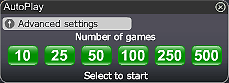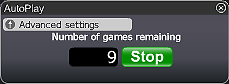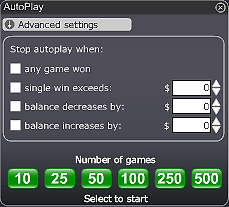Plongez dans les profondeurs pour trouver le trésor de Mermaid Scratch !
Choisissez le nombre de cartes voulues et ensuite grattez toutes les boites. Si vous découvrez 3 symboles identiques, vous pouvez gagner jusqu’à 200.000€ !!!
Comment jouer à Mermaid Scratch
- Choisissez la valeur de la carte
- Choisissez le nombre de cartes
- Cliquez sur le bouton « jouez ici »
- Grattez la/les carte/s que vous choisissez de jouer
- Si vous découvrez 3 symboles identiques vous gagnez le prix exposé dans la boite sous les 9 carrés grattés ;
- Le montant gagné apparaitra dans l’encadré « gains totaux » en bas à droite de l’écran et sera ajouté sur votre balance.
- Choisissez le bouton “jouer pour moi” si vous voulez que notre système automatique aléatoire joue pour vous.
- Cliquer sur ‘jouez 2’, ‘jouez 3’ etc… sélectionnera automatiquement le nombre de Cartes correspondantes à être jouées.
Bonne chance !
Vue d'ensemble des boutons et fonctionnalités
- Boutons de la rangée supérieure (de gauche à droite):
- Mise Totale - ce qui représente le montant en £ / € / $ qui sera joué ce tour. Ce montant est calculé en multipliant le nombre de cartes jouées par la valeur des cartes;
- Nombre de cartes - Ce bouton vous permet de choisir le nombre de cartes que vous voulez parier et peut être augmenté par paliers de 1;
- Valeur de cartes - Ce bouton vous permet de choisir le montant que vous souhaitez miser par carte. Appuyez sur le signe "+" pour augmenter la valeur de chaque carte, ou appuyez sur le signe "-" pour diminuer la valeur. Le montant maximal que vous pouvez parier par carte est de £ / € / 20 $;
- 1er Prix - Le montant que vous choisissez de parier par carte déterminera le montant total que vous pouvez gagner. Ceci est connu comme le «premier prix»;
- Jouez ici - Appuyez sur le bouton " Jouez ici " pour commencer le jeu;
- Jouer encore - Appuyez sur " Jouer encore " pour continuer à jouer. Lorsque vous appuyez sur ce bouton, vous allez acheter une nouvelle carte et le jeu utilisera les mêmes paramètres que votre jeu précédent;
- mise Max - Appuyez sur le bouton "mise Max" pour jouer au jeu en utilisant le nombre maximal de cartes;
- Auto - Appuyez sur le bouton «Auto» et notre système automatisé jouera autant de parties pour vous que vous le souhaitez (pour plus d'informations voir ci-dessous);
- Turbo - Cliquez sur ce bouton pour jouer en mode «Turbo». En mode «Turbo», le jeu est accéléré afin que vous puissiez gagner rapidement. Cliquez sur le bouton «Turbo» pour revenir au mode de lecture normale;
- Gain Total - Indique le montant gagné à chaque fois que vous jouez une partie
- Rangée du bas -pour des explications sur les touches de la rangée inférieure, veuillez consulter notre section «Aide»
- Montants des prix et chances - cliquez ici pour plus d'informations à ce sujet.
Autoplay
Click on the Auto Play button located below the Play Now/Play Again button to open the Autoplay box. To start the Autoplay once the box is open:
- Choose the number of games you would like to play by clicking on the corresponding button in the Autoplay box. Possible options are 10, 25, 50, 100, 250 and 500.
- You may stop the Autoplay at any time by clicking on the Stop button or on the "x" in the top right corner of the Autoplay box.
- If you wish to configure Autoplay to stop at certain conditions, click on Advanced Settings and check or uncheck the relevant boxes. You can also modify the Advanced Setting while Autoplay is running.
- To stop Autoplay once any game is won, check the "any game won" box.
- To stop Autoplay once a single win exceeds a certain amount, check the "single win exceeds" box and determine the amount by clicking the up and down arrows.
- To stop Autoplay once your balance decreases by a certain amount check the "balance decreases by" box and determine the amount by clicking the up and down arrows.
- To stop Autoplay once your balance increases by a certain amount check the "balance increases by" box and determine the amount by clicking the up and down arrows.
- Next time you click on Auto while in the same game, Autoplay will keep the Advanced Settings from the previous configuration.
- To return to normal play and close the Autoplay feature click on the "x" in the top right corner of the Autoplay box.
Winorama is committed to excellent customer service. We want you to enjoy the time you spend gaming with us. If you have any queries, or need help, please do not hesitate to contact the Winorama.com team. Contact our customer support using the "chat" button in the lobby or in the game console or alternatively by email at Customer Support.